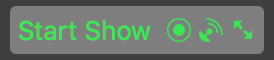출력 대상
미모라이브는 유튜브, 페이스북, 트위치티비, 페리스코프, 트위터, 박스캐스트, 스크린9, 스매시캐스트, 고객사에 동시에 라이브 영상을 방송할 수 있도록 지원합니다. RTMP 서버에 연결합니다. 또한, mimoLive는 다른 여러 대상에 녹화 및 재생할 수 있습니다.
출력 대상은 어디에서 찾을 수 있나요?
미모라이브 문서 창의 가장 오른쪽 열에서 라이브 동영상 제작을 위한 출력 대상을 구성할 수 있습니다.
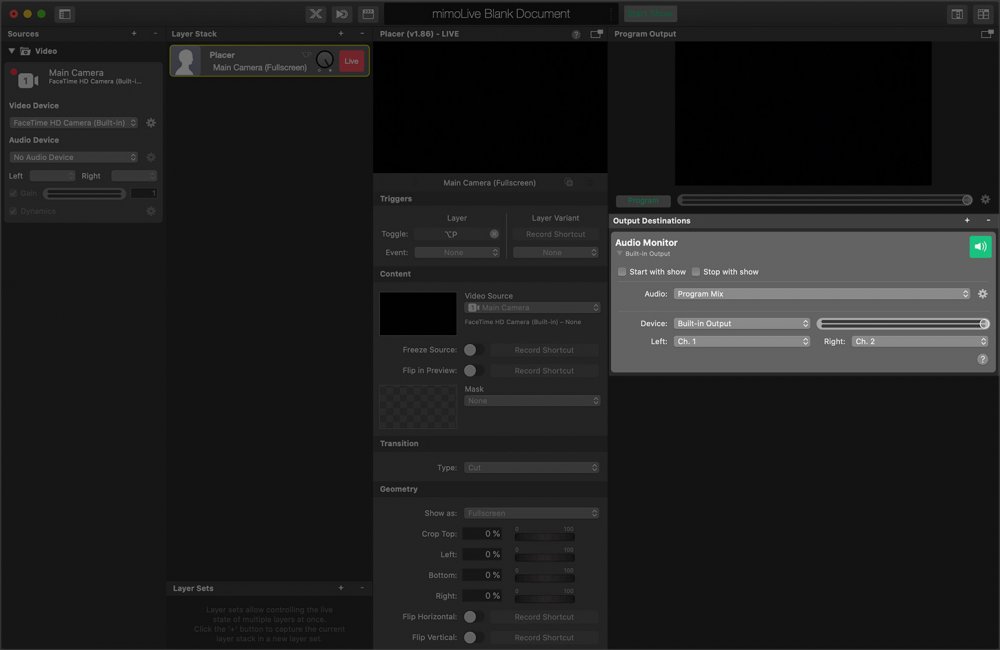
출력 옵션
mimoLive에는 최종 동영상 결과물을 출력할 수 있는 다양한 옵션이 있습니다. 이러한 옵션은 mimoLive 문서 창의 가장 오른쪽 열에서 설정할 수 있습니다:
다음 출력 대상 중에서 선택합니다:
- 오디오 보조
- 전체 화면 재생
- 파일 녹화
- 라이브 스트리밍
- SDI 플레이아웃
- NDI® 플레이아웃
- 가상 카메라 (타사 소프트웨어(예: zoom.us)에 사용)
- 미모콜 출력 대상
- 이미지 작성기
- 마지막 녹화 업로더
- 사이펀 서버 (이 출력 옵션은 레이어 스택에 배치해야 하며 여기에는 표시되지 않습니다.)
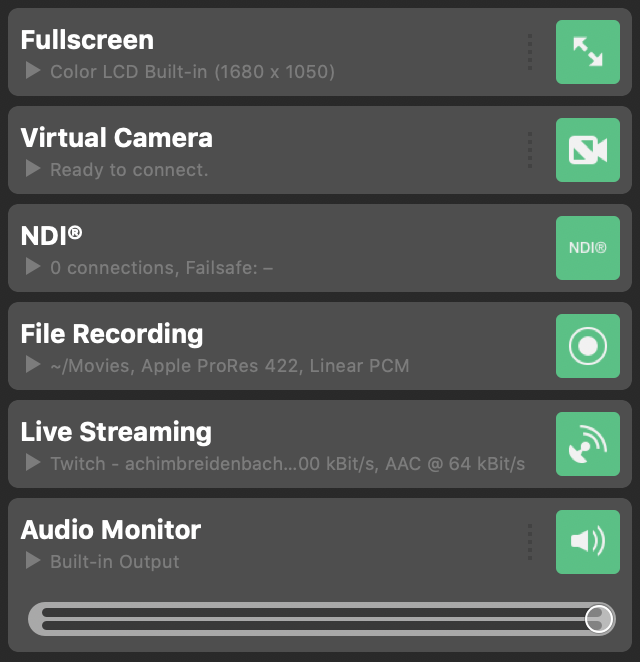
출력 대상 추가
프로그램 출력 또는 기타 동영상 소스에 대해 여러 출력 대상을 지정할 수 있습니다. 새 출력 대상을 추가하려면 출력 대상 목록 상단의 '+' 버튼을 클릭합니다. 사용 가능한 모든 출력 대상이 표시된 팝오버 창이 나타납니다:
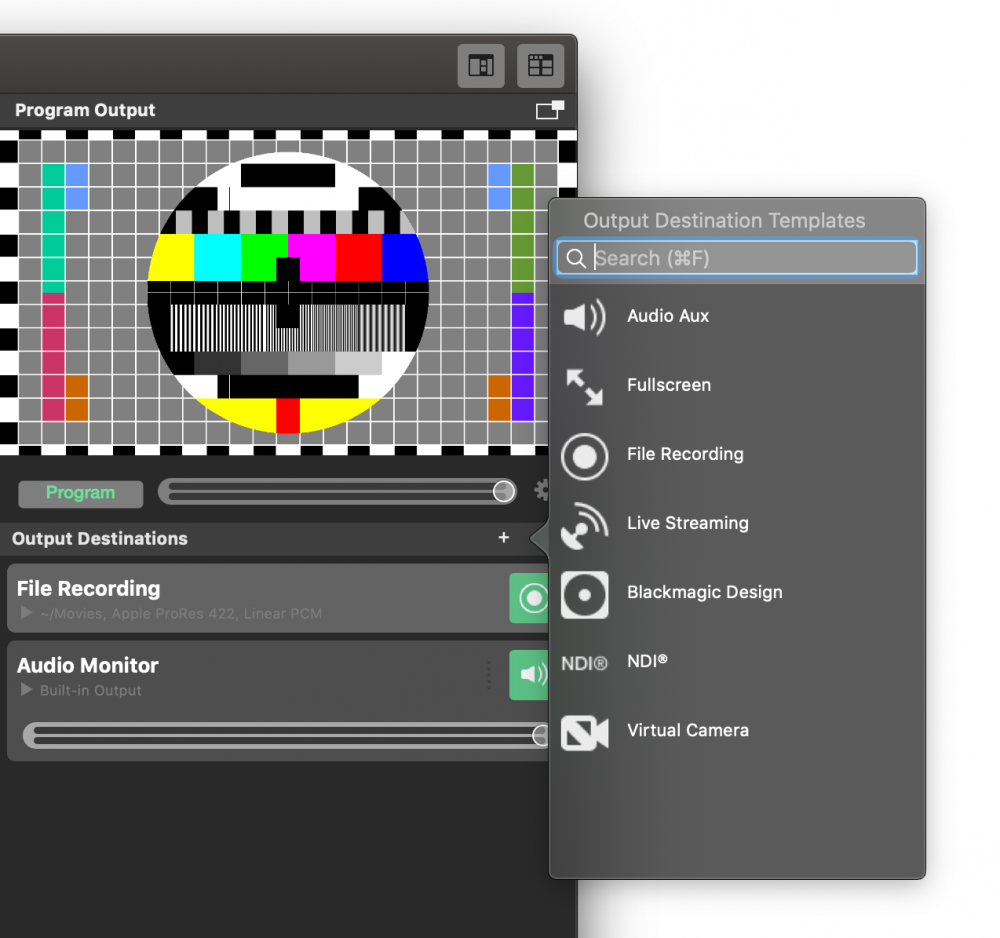
추가하려는 출력 대상을 두 번 클릭하거나 출력 대상 목록으로 드래그합니다.
특정 상황에서는 출력 대상을 사용하지 못할 수 있습니다.
특정 상황에서는 일부 출력 대상이 팝업 창에서 비활성화되어 표시될 수 있습니다. 예를 들어, 여러 개의 macOS 앱이 동시에 샘플 가상 재생 출력 대상에 연결할 수 있으므로 문서당 하나의 가상 재생 출력 대상만 가질 수 있습니다. 해당 출력 대상에 대한 설명을 참조하세요.
출력 라이브 1TP7톤 상태
각 출력 대상의 라이브 버튼은 다른 상태를 정의하는 다른 색상으로 표시될 수 있습니다:
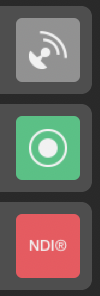
| 색상 | 상태 |
|---|---|
| 회색 | 이 출력은 구성되지 않았으며 설정해야 하거나 사용할 수 없습니다. |
| 녹색 | 출력이 올바르게 구성되었으며 출력할 준비가 되었습니다. |
| 빨간색 | 출력이 활성화되어 대상에 데이터를 전송합니다. |
쇼 시작에 의한 자동 트리거링 1TP7톤

대부분의 출력 대상은 Button 표시 시작/중지에 의해 자동으로 트리거될 수 있습니다. 특정 출력에 대해 "쇼와 함께 시작" 옵션이 설정되어 있으면 Button 쇼 시작을 클릭하면 이 출력이 활성화됩니다. "쇼와 함께 중지" 옵션이 설정되어 있으면 쇼가 종료되면 출력이 비활성화됩니다(쇼 설정에 따라 지연될 수 있음).
표시 시작/중지 버튼으로 트리거되는 출력 옵션은 버튼 자체에 있는 작은 출력 아이콘으로 표시됩니다: